Page 1
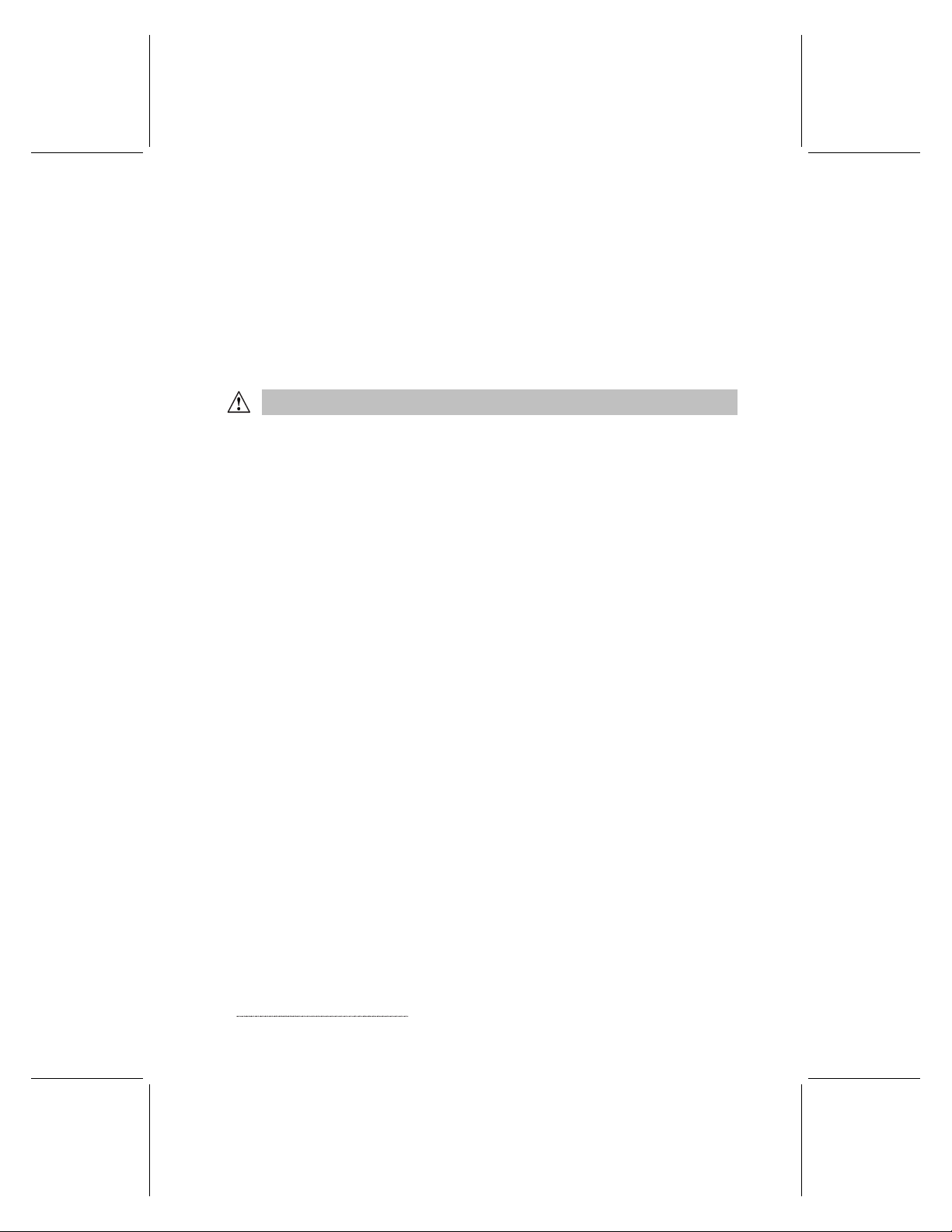
快速入門
Microsoft® 無線桌上組合
僅提供給新電腦的使用者
健康警告
使用鍵盤或指向裝置可能會造成嚴重的相關傷害或疾病。
就如進行其他活動一樣,使用電腦有時也可能會造成手部、臂部、肩部、頸部或身體其他部位的不適。但
是,您若有長期或重複性的不適、陣痛、抽痛、疼痛、刺痛、痲痹、灼熱感或僵硬等症狀,請切勿忽略這些
警訊。即使症狀並非在您使用電腦時出現,亦請立即至合格的醫療專業人員處就診。上述症狀可能與神經、
肌肉、肌腱或身體其他部位的疼痛性或永久性傷害或失調有關。這些肌肉骨骼失調疾病 (MSD) 包括手腕道綜
合病徵、肌腱炎、腱鞘炎和其他疾病等。
雖然目前研究人員尚未能解答許多有關肌肉骨骼失調的問題,但是現有的一般共識認為這些症狀的病因與許
多因素有關,其中包括:醫療生理狀況、壓力與個人調適方式、整體健康情況、以及在工作或所從事的其他
活動 (包括使用鍵盤與指向裝置) 期間,個人調整與使用其身體的方式。一些研究指出,使用鍵盤的時間長短
亦可能為造成不適的因素。光碟片上的軟體提供線上使用手冊,您可自其中的 「電腦使用健康指南」一節中
找到說明指示,來協助您更舒適地使用電腦來工作,以及降低罹患肌肉骨骼失調的機率。若您沒有此產品的
光碟片,請至 http://www.microsoft.com/taiwan/hardware/ 的「電腦使用健康指南」獲取相關資料。美國境內的
使用者可電洽 1-800-360-7561,索取免費的光碟片。若您對自己的生活型態、活動或醫療生理狀況與肌肉骨骼
失調有關的任何疑問,請諮詢合格的醫療專業人員。
本文件資訊,包括 URL 及其他網際網路網站參照資訊,若有變更,恕不另行通知。本文件中所舉的公司、機構、產
品、人物及事件皆屬虛構,除非有特定註明,否則皆與真實的公司、機構、產品、網域名稱、電子郵件地址、標誌、
人物、地點及事件等無關。使用者有責任遵守所有與著作權相關的法律。在著作權權限範圍內,若未經 Microsoft
Corporation 的明示書面許可,不得為任何目的將之以任何形式或方法 (電子、機械、複印、錄音或其他方式) 複製、儲
存、引進至任何存取系統,或是傳送。
Microsoft 可能有專利權、專利應用程式、商標、版權或其他涵蓋本文件主題內容的智慧財產權。除非 Microsoft 提供書
面授權合約,本文件的提供並未給予您任何這些專利權、商標、版權或其他智慧財產權的授權。
©1999-2003 Microsoft Corporation. 版權所有。
Microsoft、Intelli Mouse、Natural 和 Windows 皆為 Microsoft Corporation 在美國及/或其他的國家之註冊商標或商標。
在此提及之公司名稱及其產品名稱為其各自擁有者的商標。
專利等候處理中。
0603 Part No. X09-72391
Page 2
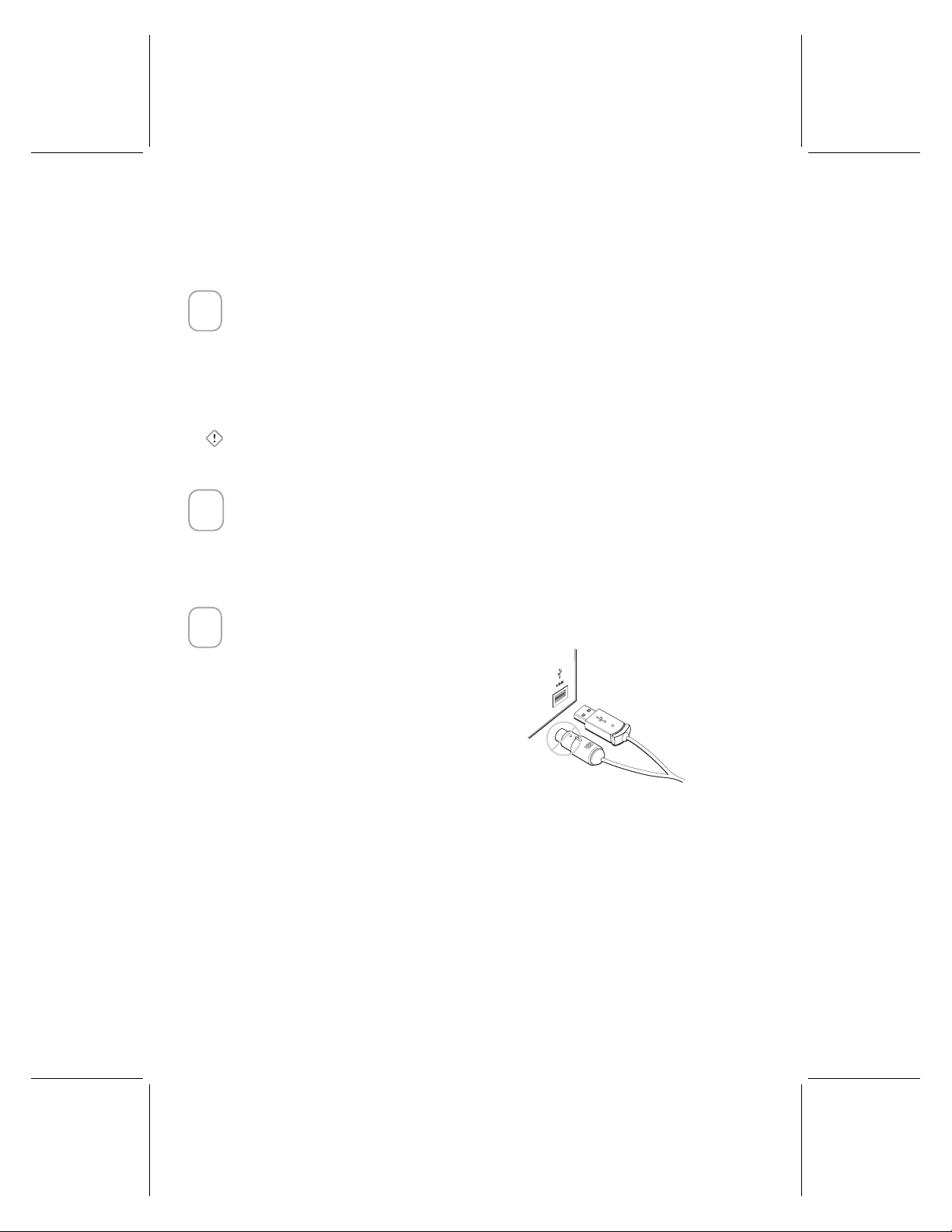
歡迎使用
恭喜您購買包含無線鍵盤、無線滑鼠及雙頻接收器的 Microsoft® 無線桌上組合。
置入電池
1
鍵盤與滑鼠需要使用電池,包裝中已內附電池。每次安裝電池時,請確認都是新電
池。建議使用鹼性電池。
若要置入電池
1. 請將裝置反過來,同時取下電池蓋。
2. 置入新的電池,並確認電池正 (+) 負 (-) 極與電池盒內的標示方向相符。
3. 關上電池盒蓋。
重要事項 搭乘飛機前請把無線鍵盤與滑鼠內的電池取出。電池安裝後只要按下鍵
盤按鍵或移動滑鼠,無線鍵盤與滑鼠都會發射出類似行動電話訊號的無線電通訊頻
率 (RF)。
放置接收器、鍵盤及滑鼠
2
為發揮最佳效能,接收器放置的位置請至少與鍵盤、滑鼠及其他可能造成干擾的物
品相距 20 公分 (8 英吋)。可能造成干擾的物品包括電腦螢幕、大型金屬物品(例如
電腦機殼與金屬傢俱)、桌扇或日光燈。
鍵盤或滑鼠與接收器的距離最遠不得超過 180 公分 (6 英呎)。此距離會因接收器和
無線指向裝置放置的位置、附近會引起干擾的物品以及其他因素而有所不同。
將接收器連接到您的電腦
3
連接步驟會因為您所使用的接收器連接類型,以及製造商建議的方式不同而異。
USB 連接方式
根據使用的接收器型號以及製造商的指示,您可能
可以將接收器插入電腦的通用序列匯流排 (USB) 連
接埠。
§ 在電腦開機的狀態下,將長方形的 USB 接頭插
入電腦的長方形 USB 連接埠,不要連接 PS/2 接
頭。
USB 連接方式
2
Page 3
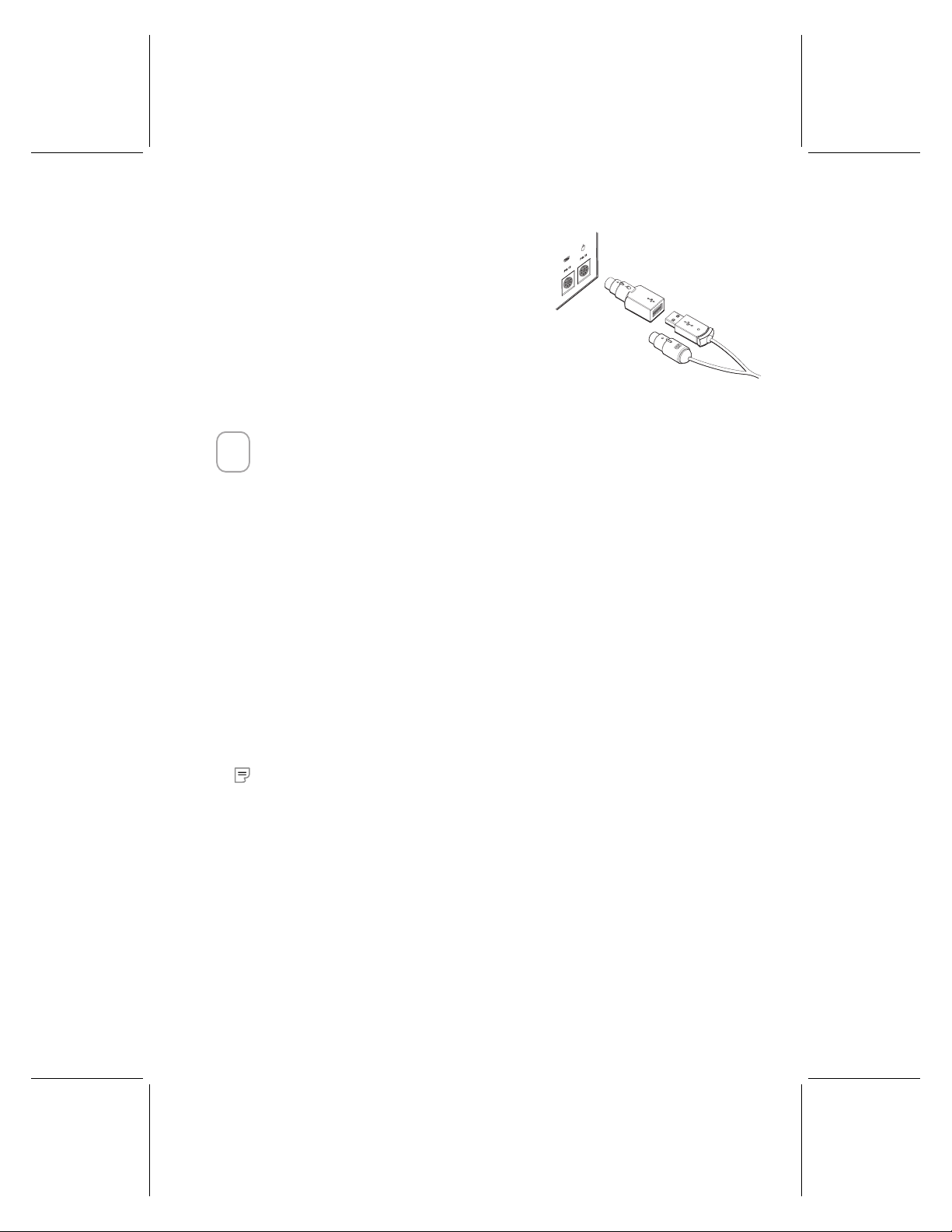
PS/2 連接方式
1. 將電腦關機。
2. 請將紫色的 PS/2 接頭插入電腦的圓形 PS/2 鍵
盤連接埠。
3. 若您的接收器有個綠色的 USB 到 PS/2 轉接
頭,請將它接到通用序列匯流排 (USB) 接頭,
然後插入電腦的圓形 PS/2 滑鼠連接埠。
若您的接收器纜線有個綠色的 PS/2 接頭,請將
它插入電腦的圓形 PS/2 滑鼠連接埠。
PS/2 連接方式
測試鍵盤與滑鼠
4
試著使用鍵盤及滑鼠,確認兩者皆能發揮作用。如果有某項裝置未如預期發揮作
用,請確定前面提過的下列程序皆已完成:
§ 每項裝置都已經裝入新的電池,且電池安裝的位置正確。
§ 接收器妥當連接到電腦。
§ 兩項裝置都已妥當的放置,且附近沒有可能造成干擾的物品。
如果鍵盤或滑鼠仍然沒有作用,請試著變換裝置的無線連線頻道。如果您的無線裝
置具有一個以上的頻道,當您受到干擾時,變換無線連線頻道會有很大的改善。
若要變更無線連線頻道
§ 按下無線鍵盤或滑鼠底部的按鈕。
如果變更頻道後仍無法解決問題,則需要將裝置重新連接到接收器。
若要重新連接鍵盤或滑鼠至接收器
1. 請確定裝置及接收器已依照先前的指示,放在適當的位置。
2. 按下無線接收器上方的按鈕。
接收器上的燈會閃爍,表示已與裝置連接。
3. 按下無線鍵盤或滑鼠底部的按鈕。
在重新連接程序完成前,無線鍵盤及滑鼠可能會有幾秒鐘無法發揮作用。
注意事項 每按一次接收器按鈕只能重新連接一項裝置,因此請依照其他裝置的需
要重複此步驟。
如果將裝置重新連接到接收器後並未解決問題,請參閱螢幕上的鍵盤或滑鼠「使用
手冊」,取得更多疑難排解資訊。
3
Page 4

閱讀鍵盤及滑鼠的「使用手冊」
5
螢幕上的「使用手冊」是您完整的產品手冊,其中含有使用搜尋式格式的重要產品
資訊,包括:
§ 硬體與軟體功能的說明與指示。
§ 疑難排解主題。
§ 使用者授權合約 (EULA)、有限瑕疵責任擔保與使用規定。
§ 電腦使用健康指南。
§ 電池移除與安全性資訊。
§ 無線電波干擾資訊。
若要開啟鍵盤或滑鼠的「使用手冊」
§ 按一下 [開始] 按鈕,指向 [程式集] (或 [所有程式]),指向 [Microsoft 鍵盤] 或
[Microsoft 滑鼠] 資料夾,再按一下 [鍵盤使用手冊] 或 [滑鼠使用手冊]。
自訂鍵盤及滑鼠設定 (可省略)
6
您可以啟動 IntelliType Pro 鍵盤軟體或 IntelliPoint 滑鼠軟體,自訂自己的裝置。
若要啟動 IntelliType Pro 或 IntelliPoint 軟體
§ 按一下 [開始] 按鈕,指向 [程式集] (或 [所有程式]),指向 [Microsoft 鍵盤] 或
[Microsoft 滑鼠] 資料夾,再按一下 [Microsoft 鍵盤] 或 [Microsoft 滑鼠]。
調整鍵盤的座腳
您能依自己的體型和各式的座椅、書桌來調整使用鍵盤腳架。
§ 拉出或推回鍵盤腳架,使其位置固定在打字時最不需要彎曲手腕的設置方式。
連接手腕休息墊 (僅特定鍵盤型號提供)
§ 請於一平面上,將手腕休息墊的接頭插入鍵盤前面的插槽,然後將其夾緊。
使用 F LOCK 鍵 (特定鍵盤型號適用)
F LOCK 切換鍵提供最上一列按鍵的兩個命令模式,讓您的鍵盤具有更多的功能。
關閉 F LOCK (F LOCK 燈不亮) 時,會啟動按鍵最上面列印的增強命令。開啟 F
LOCK (F LOCK 燈亮) 時,會啟動按鍵前面列印的標準命令。
按照您的鍵盤型號而定,您可能需要啟動 F LOCK (F LOCK 燈亮),才能使用某些按
鍵前面標示的其他系統按鍵命令,例如 INSERT、SCROLL LOCK。
關於接收器燈號
接收器燈號指示了切換鍵的狀態,例如 NUM LOCK 或 CAPS LOCK。舉例來說,若
啟用 NUM LOCK 功能,則 NUM LOCK 鍵盤燈號就是亮的;若停用 CAPS LOCK 的
功能,則 CAPS LOCK 燈號就不會亮。特定鍵盤型號可能使用螢幕顯示 (不是指示燈)
來指示 SCROLL LOCK 切換鍵的狀態。
4
Page 5

技術支援訊息
若您對無線桌上組合有任何技術疑問,請和您的電腦供應商聯繫。
重要電池資訊
一般注意事項
§ 請將電池放置於孩童拿不到的地方。
§ 置入電池時請確認電池正 (+) 負 (–) 極與電池盒內的標示方向相符。
§ 請勿將新舊電池或不同類型 (例如碳鋅或鹼性) 電池混合使用。
§ 請立即將老舊及耗損電池取出,並依照當地與全國廢棄物處理規定進行回收或處理。
§ 若電池的電解液漏出,請立即將電池取出,並依照當地與全國廢棄物處理規定及電池製造商的指示加以回
收或者處理。在放入新電池之前,請用濕紙巾或者依照電池製造廠商建議的方式,將電池盒確實清理乾
淨。若電池液體流出接觸到皮膚或衣服,請立即用清水加以沖洗。
§ 若長時間不使用裝置,請將電池取出。
特別注意事項
要避免電解質意外釋出,請避免以下禁止的動作:
§ 置入電池時請仔細確認電池正 (+) 負 (–) 極的方向是否正確。
§ 請勿打開、毀損或切斷電池。
§ 請勿將電池加熱。
§ 請勿焚毀廢棄的電池。
電池溢出的電解質具有腐蝕性,會對眼睛及皮膚造成傷害。若不慎吞食,會引起中毒。
產品處理資訊
請遵照當地與全國廢棄物處理規定來處理此產品。
使用規定
本產品符合 FCC Rules 的第 15 條以及 Industry Canada RSS-210。作業必須遵守兩項規定:(1) 此裝置不能造成
傷害性干擾,而且 (2) 此裝置必須接受任何收到的干擾電波 (包括可能造成不正常作業的干擾電波)。
測試符合 FCC 標準。供家用或辦公室使用。型號:Wireless Desktop 接收器 (全部型號),FCC IDs C3KKB8 及
C3KMS8;Wireless Optical Desktop 接收器 (全部型號), FCC IDs C3KKB9 及 C3KMS9;Wireless Optical
Desktop Pro 接收器 (全部型號),FCC IDs C3KKB10 及 C3KMS9、C3K1007、C3K1008、C3K1011 和型號:
1000-1040
注意事項 未經 Microsoft 書面同意,任何變更或修改,將導致使用者喪失使用這些裝置的授權。
適用於 UL 表列 與 GS 核准的個人電腦。
Microsoft Corporation
One Microsoft Way
Redmond, WA 98052-6399; U.S.A.
United States:(800) 426-9400
加拿大: (800) 933-4750
不包括可用的零件。此裝置已被檢定為商業產品,可以在攝氏 +5 度 到 +35 度 (華氏 +41 度到 +95 度) 之間操
作使用。
5
Page 6

RF 技術規格
RF 輸出電力:< 80 dBμV/m@ 3 m
具有雙頻道無線電波頻率的鍵盤:27.095MHz (頻道 1)、27.195MHz (頻道 2)
具有單頻道無線電波頻率的鍵盤:27.195MHz
具有雙頻道無線電波頻率的滑鼠:27.045MHz (頻道 1)、27.145MHz (頻道 2)
具有單頻道無線電波頻率的滑鼠:27.145MHz
僅適用於光學指向裝置的資訊
在正常操作狀況下,使用者可見光是百萬分之 15 瓦特。
此產品經過測試,符合國際雷射產品標準 International Standard IEC 60825-1 的要求:(1993),
incld.Amd.2(2001)。此產品使用的 LED 符合 Class 1 的標準。
Class 1 LED Product
使用規定
注意事項:未經 Microsoft 書面同意,任何變更或修改,將導致使用者喪失使用這些裝置的授權。
以下規定適用於台灣
依據「低功率電波輻射性電機管理辦法」規定
第十四條 經型式認證合格之低功率射頻電機,非經許可,公司、商號或使用者均不得擅自變更頻
第十七條 低功率射頻電機之使用不得影響飛航安全及干擾合法通信;經發現有干擾現象時,應立即
率、加大功率或變更原設計之特性及功能。
停用,並改善至無干擾時方得繼續使用。前項合法通信,指依電信法規定作業之無線電通
信。低功率射頻電機須忍受合法通信或工業、科學及醫療用電波輻射性電機設備之干擾。
6
Page 7

與 MICROSOFT® 品牌鍵盤和指向裝置一併使用之
MICROSOFT® IntelliType Pro 軟體和 IntelliPoint 軟體使
用者授權合約
重要說明-請仔細閱讀:本使用者授權合約(以下稱「授權合約」)係一份由 貴用戶(個人或單一法人團
體)與 貴用戶取得上述 Microsoft 軟體產品時一併取得之電腦系統或電腦系統元件(以下稱「電腦」)之製
造商(以下稱「製造商」)間所成立之合法協議。Microsoft 產品係軟體(以下稱「軟體」)與其所附硬體裝
置(以下稱「硬體」)之組合,而兩者均係附隨新的「電腦」而提供。若「軟體」並非附隨全新之「硬
體」,則 貴用戶不得使用或拷貝「軟體」。「軟體」包括電腦軟體、任何允許之拷貝、儲存媒介物、書面
或電子文件資料、「真品證明書」以及本「授權合約」。本「授權合約」內含「軟體授權」、「一般規定」
以及「製造商擔保與損害賠償責任之限制」等。唯有「軟體」係真正 Microsoft「軟體」,本「授權合約」方
具效力,並授予使用者使用之權利。任何連同「軟體產品」所一併提供之軟體若附有另一份使用者授權合
約,則該軟體係依該另份授權合約之規定而授予貴用戶使用。「軟體」一經 貴用戶安裝、拷貝或以其他方
式使用,即表示 貴用戶同意接受本「授權合約」條款之拘束。若 貴用戶不同意本「授權合約」之條款,
則「製造商」及 Microsoft Licensing Inc.(以下稱「Microsoft」)即不願將「軟體」授權予 貴用戶使用。在此
情況下, 貴用戶即不得使用「軟體」,且必須立即聯絡「製造商」以詢問如何將整份產品退還並取得退
款。若 貴用戶對於本「授權合約」有任何疑問,請與 貴用戶「電腦」文件中所提供之聯繫方式與「製造
商」聯繫。
軟體授權
本「軟體」受著作權法、國際著作權條約以及其他智慧財產法律及條約之保護。本「軟體」僅係經授權使
用,而非販售賣斷。「軟體」之一切智慧財產權與所有權均屬 Microsoft 或其供應商所有。未經明文授予之一
切權利,均保留為「製造商」、Microsoft 與其供應商所有。
1. 使用權之授予。本「授權合約」授予 貴用戶下列權利:
軟體安裝與使用。除本「授權合約」中另有明文規定者外, 貴用戶僅得於附有「硬體」之乙台「電腦」上
安裝、使用、存取、執行乙份「軟體」之拷貝,或與之進行互動(以下均稱「執行」)。「軟體」不得於不
同電腦(包括工作站、終端或其他數位電子裝置)上、或由不同電腦安裝、存取、展示、共享或同時使用。
備份拷貝。 貴用戶得持有內含「軟體」之原版媒介物,專供備份或存檔之用。若於「電腦」上使用「軟
體」時需要使用原版媒介物,則 貴用戶得製作乙份「軟體」之備份拷貝,專供存檔用途,惟僅得於「製造
商」並未提供備份拷貝之情況下方得為之。未經授權而製作「軟體」拷貝,或規避「軟體」所使用之任何拷
貝防護技術,均屬違法。除非本「授權合約」中明確規定,否則 貴用戶不得另外複製「軟體」拷貝或「軟
體」所附之書面資料。
2. 其他限制之說明。
語言與處理器版本之選擇。如果「軟體」包含一種以上之語言及/或處理器版本,則 貴用戶僅係取得授權
使用其中一種語言版本以及一種處理器版本。
雙媒介物軟體。 貴用戶所收受之「軟體」可能附著於一種以上之媒介物,惟無論所收受之「軟體」其媒介
物之種類和大小為何, 貴用戶僅得使用適合於 貴用戶乙台電腦之媒介物。 貴用戶不得於另一台電腦上
「執行」其他媒介物。除經依「軟體之轉讓」一節規定而與整份「軟體」與「硬體」一併經授權永久移轉
外, 貴用戶不得出借、暫時或永久出租或移轉其他媒介物予其他使用人。
軟體之轉讓。 貴用戶僅得將依本「授權合約」所授予之一切權利,作為轉讓「電腦」之一部分而連同「硬
體」一併永久加以轉讓,此外 貴用戶不得保留任何拷貝,並且必須移轉所有的「軟體」(包括所有組成部
分、媒介物、書面資料、任何昇級版及本「授權合約」,以及適當情況下之「真品證明書」),並連同所附
隨之「硬體」一併轉讓,且受讓人必須同意本「授權合約」之條款。若「軟體」部份為昇級版,則任何轉讓
亦須包括「軟體」之所有先前版本。
租借。 貴用戶不得永久或暫時出租或出借「軟體」予另一使用者。
昇級版。 貴用戶得依據本「授權合約」條款而使用「軟體」之昇級版,除非該等昇級版另外向 貴用戶提
供一份「授權合約」,於此情況下, 貴用戶於使用該昇級版時即應遵守該份另提供之「授權合約」之規
定,惟 貴用戶必須經授權使用「製造商」、Microsoft 或其供應商指定為符合昇級資格之產品(以下稱「合
格產品」)。「軟體」若經註明為昇級版,將取代及/或補充隨「電腦」一併取得之「合格產品」(並可能
在為 Microsoft 產品昇級時使「合格產品」失效)。
還原工程 (reverse engineering)、解編 (decompilation) 與反向組譯 (disasse mbly) 之限制。 貴用戶不得對「軟
體」進行還原工程、解編或反向組譯,但若相關法令明文禁止為上述限制者,不在此限。
組成部份之分開。「軟體」係被當做一個單一產品而被授權使用,各組成部份不得被分開而用於多台電腦
上。
單一「電腦」。「軟體」和「硬體」係被當做單一之整合產品而經授權使用。「軟體」僅能依照本「授權合
約」之規定與「硬體」一併使用。
單一「授權合約」。本「軟體」可能包括本「授權合約」之多種版本,譬如多種翻譯及/或多種媒介物之版
本(例如於使用者文件之中以及軟體之中)。於此種情況時, 貴用戶只經授權使用「軟體」之乙 (1) 份拷
貝。
禁止轉售軟體。若「軟體」經標示為「禁止轉售」(Not For Resale)或「NFR」,則 貴用戶仍不得將「軟
體」轉售或以其他方式作有對價之轉讓,不受本約其他條款相反規定之限制。
商標。本「授權合約」並不授予 貴用戶任何與 Microsoft 或其供應商之商標或服務標章有關之任何權利。
產品支援。產品支援係由「製造商」所提供,而非由 Microsoft 或其供應商或其附屬公司或子公司所提供。請
參見 貴用戶使用者文件中所提供之「製造商」支援號碼。
7
Page 8

3. 著作權。所有關於「軟體」(包括但不限於「軟體」內所含有之任何影像、圖片、動畫、視訊、音效、音
樂、文字以及「小應用程式」)、內附書面資料,以及任何「軟體」拷貝之所有權及著作權,均屬 Microsoft
公司或其供應商所有。凡不包含於「軟體」中但可透過「軟體」而存取之資料內容,其一切所有權以及智慧
財產權均屬各該資料所有人所有,並可能受相關著作權或其他智慧財產權法與條約之保護。本「授權合約」
並不授權 貴用戶就該等資料之內容享有使用之權利。使用任何可能透過「軟體」而存取之線上服務時,可
能必須遵守有關該等服務之個別使用條件。若本「軟體」包含僅以電子形式提供之文件,則 貴用戶得列印
乙份該等電子文件。 貴用戶不得複製「硬體」與「軟體」所附之書面資料。本「授權合約」中一切未經明
文授予之權利,均保留為 Microsoft 及其供應商所有。
4. 出口限制。 貴用戶認知,依據本「授權合約」所授予之「軟體」係接受美國出口條例之管轄。 貴用戶
同意遵守適用於「軟體」之一切相關國際與國內法律與條例,包括「美國出口管制條例」和美國與其他政府
所發佈之最終使用者、最終使用與目的國家之限制規定。進一步資訊請參見:
http://www.microsoft.com/exporting.
5. 有關 JAVA 技術之說明。「軟體」可能包含以 JAVA 語言寫成程式之支援。JAVA 科技並非無錯誤發生之可
能,且並非被設計、製造或當做在危險環境下(如核子設施之操作、飛航或通訊系統、飛航管理、直接生命
支援機器或武器系統等)需要絕對安全保證性能之線上控制設備而使用或轉售。上述線上控制設備如使用
JAVA 技術,而該技術發生失靈時,即可能直接導致死亡、身體傷害或物體或環境嚴重損害後果。
6. 使用權之終止。若 貴用戶未能遵行本「授權合約」所規定之條件,則「製造商」、Microsoft 公司及其供
應商得終止 貴用戶「授權合約」之權利,但其所享有之任何其他權利均不受影響。屆時 貴用戶必須銷毀
所有「軟體」之拷貝及其所有組件以及「硬體」。
一般規定:
以下規定適用於「軟體授權」與「製造商擔保與損害賠償之限制」。
1. 附隨、衍生性與某些其他損害賠償之排除。除非擔保內容有所規定,否則在相關法律允許之最大範圍內,
「製造商」及其供應商對於 貴用戶因使用或不能使用「軟體」或「硬體」所發生之任何損害均不負任何損
害賠償責任,其中包括但不限於營業利潤之損失、營業中斷、機密資訊之滅失或其他財務損失、個人傷害、
無法履行任何責任(包括誠信或合理謹慎義務)、過失等之特別、附隨、間接或衍生之損害,此項規定不因
「製造商」或任何供應商經 貴用戶事先告知該損害發生之可能性而有所不同。無論發生任何情況,「製造
商」依本合約任何條款所應負之損害賠償總額以 貴用戶就「軟體」與「硬體」實際已付之價款為限。此等
限制不適用於相關法律規定不得排除或設限之任何損害賠償。前述之限制、排除規定以及不提供責任擔保或
保証之聲明,係於相關法律所允許之最大範圍內適用,即使任何救濟權無法達到其基本目的時亦然。
2. 準據法。若 貴用戶係於美國境內取得「硬體」,則本合約適用美國華盛頓州法律。若 貴用戶係於歐
盟、冰島、挪威或瑞士等地取得「硬體」,則適用當地法律。若 貴用戶係於加拿大境內取得「硬體」,則
除非當地法律明文禁止,否則本合約適用加拿大安大略省法律,且本約各方均必須不可改變地承認安大略省
法院之管轄權,並進一步同意,依據本約而可能引起之任何訴訟均應在位於安大略省約克 (York) 司法區之法
院開始進行。若 貴用戶係於上列國家以外之地區取得「硬體」,則可能適用當地法律。
製造商擔保與損害賠償責任之限制
請注意:以下擔保不受任何地域之限制,且不影響 貴用戶可能享有之任何法定權利。
製造商擔保。製造商茲擔保:
(a) 自 貴用戶收到「軟體」之日起 90 日內,「軟體」實質上符合隨附包裝與文件中所述之功能,且
(b) 「軟體」所附隨之「硬體」自 貴用戶收到之日起三(3)年內,不致發生材料上或製作上之瑕疵。
若「軟體」或「硬體」不符合本擔保規定,則「製造商」將自以下兩種措施中擇一為之:
(a) 修復或更換「軟體」或「硬體」,或
(b) 退還 貴用戶就「軟體」與「硬體」(可能)已付之價款,但 貴用戶應將「軟體」與「硬體」連同 貴
用戶之購買收據一併退還「製造商」。
貴用戶得免費使用此救濟方式,惟可能產生之任何費用必須由 貴用戶自行負擔。若「軟體」或「硬體」之
瑕疵,係因意外、不當使用或誤用所引起者,則本「製造商擔保」無效。經更換之任何「軟體」或「硬體」
其擔保期限為原擔保期限之剩餘期限或三十(30)天(視孰者較長)。對於 貴用戶應能以合理方式避免之任何
損失或損害,例如定期為軟體與檔案製作備份等,「製造商」概不負責。
一切其他條款之排除。 貴用戶同意,以上擔保係 貴用戶就「軟體」與「硬體」相關事項所獲得之唯一擔
保。「製造商」及其供應商就「軟體」、「硬體」以及「硬體」所附之任何產品手冊或其他書面資料均不提
供其他擔保或瑕疵擔保責任。於相關法律所允許之最大範圍內,於合乎擔保內容之情況下,「製造商」及其
供應商就「軟體」、「硬體」以及「軟體」與「硬體」所附之產品手冊或其他書面資料均不提供任何明示或
暗示之瑕疵擔保責任、條件與其他規定(無論係依據法規、慣例,以附屬或其他方式所提供者),其中包括
但不限於適售性、品質令人滿意並符合特定用途、不含病毒、無過失、非欠缺製造技術、所有權、授權或不
侵權之任何(可能之)默示瑕疵責任擔保或條件。至於不視為已排除之任何默示瑕疵擔保責任,軟體以 90 日
為限,硬體則以三(3)年為限,或以相關法律所允許之最短期限為限,以其中時間最長者為準。
登記。 貴用戶毋須就「軟體」與「硬體」之購買進行登記,本「製造商擔保」即屬有效。
受益人。在相關法律允許範圍下,本「製造商擔保」僅係提供給 貴用戶,即「軟體」與「硬體」之第一位
授權使用者,本「製造商擔保」無第三受益人,並非為其他人所設,亦不適用於其他人(惟法律另有規定者
則不在此限),包括 貴用戶依據「授權合約」授權規定而為之任何轉讓之任何受讓人。
8
